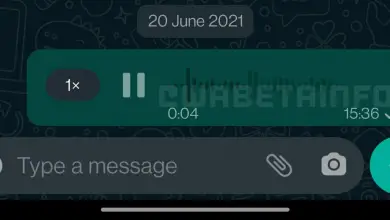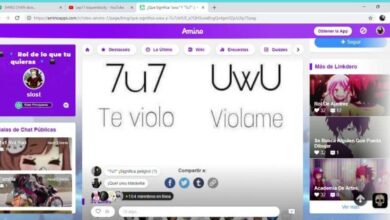Hoe weet ik welke versie van Instagram ik op mijn Android-telefoon heb geïnstalleerd

Applicaties worden voortdurend bijgewerkt . Zo worden andere functies toegevoegd en wordt hun beveiliging verbeterd. Daarom is het essentieel dat je weet: welke versie van Instagram heb ik op mijn Android-mobiel geïnstalleerd? .
Wanneer we de binnenkomen Google winkel, we kunnen zien wat de nieuwste beschikbare versie van de betreffende applicatie is. We hebben echter niet altijd de nieuwste versie geïnstalleerd. U moet er zelfs rekening mee houden dat bij veel gelegenheden, sommige versies zijn vrijgegeven voor sommige apparaten en sommige niet.
Het beste wat je kunt doen als je het wilt weten welke versie van Instagram je op je apparaat hebt geïnstalleerd is om het te doen via uw eigen mobiele apparaat. Er zijn twee manieren om dit te doen en we zullen hieronder zien hoe u dit kunt doen.
![]()
Hoe weet ik welke versie van Instagram ik in de Play Store heb?
De eerste methode is de gemakkelijkste maar niet zo effectief en we zullen zien waarom. Het eerste wat u moet doen, is de app zoeken in de Play Store. Zodra u op de toepassingspagina bent, hoeft u alleen maar te klikken op " Plus d'informations .
Je zult tussen de specificaties kunnen zien dat een van hen zegt " Versie . De versie die wordt weergegeven, is de nieuwste die beschikbaar is en compatibel is met uw mobiele apparaat. Het is echter mogelijk dat niet alle versies compatibel zijn met uw telefoon, dus het kan zijn dat: de nieuwste versie van de applicatie is niet beschikbaar om te downloaden .
Evenzo gebeurt het van tijd tot tijd in sommige toepassingen en het is niet zo gebruikelijk dat het gebeurt. In deze gevallen kunt u het beste de app up-to-date houden.
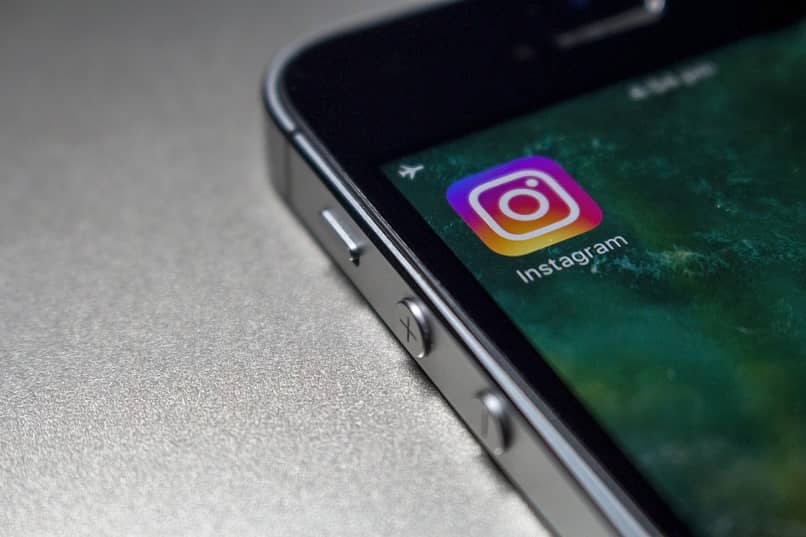
Hoe weet ik welke versie van Instagram ik op Android heb
Maar de beste manier om ken de specifieke versie die je hebt van Instagram is om het te doen vanuit hetzelfde besturingssysteem, vanaf Android. Dit doen we door de systeeminformatie te onderzoeken.
Alles wat je moet doen is houd het app-pictogram ingedrukt en er verschijnt een klein dialoogvenster. Je hoeft alleen maar te klikken op » Informatie »En onderaan kunt u de versie van de applicatie zien.
In het geval dat " Informatie » verschijnt niet op de manier die we hierboven hebben besproken. U kunt het openen via het menu » Parameters » , dan in " Toepassingen »Zoek naar Instagram en zodra je de app opent, kun je zonder problemen de versie ervan zien.
Het is helemaal niet moeilijk om weet welke versie van Instagram je hebt geïnstalleerd . Deze tutorial die we eerder hebben besproken, werkt voor alle apps die je op je mobiele apparaat hebt geïnstalleerd, het is niet alleen van toepassing op Instagram.
Het is best handig om weet welke versie van Instagram ik op mijn Android-mobiel heb geïnstalleerd omdat op deze manier wanneer het sociale netwerk een nieuwe functie lanceert en we een specifieke versie nodig hebben om deze te kunnen gebruiken, we weten of we moeten updaten of niet, zoals de activering van de donkere modus in je Instagram-account of meerdere foto's in hetzelfde verhaal uploaden .
Evenzo wordt het ten zeerste aanbevolen om alle applicaties op uw mobiele apparaat met de nieuwste versie beschikbaar te houden, zodat u over alle verbeteringen op het gebied van functies en vooral de beveiligingsverbeteringen beschikt.
Zelfs op Android kan beveiliging een probleem zijn, het is daarom essentieel om houd alle apps up-to-date om later hoofdpijn te voorkomen. Gelukkig, als er een nieuwe update voor een app beschikbaar is, laat de Play Store het ons weten, zodat we het meteen kunnen doen.
Hiervoor is het altijd aan te raden om automatische updates behouden geactiveerd en op deze manier vermijden we zelfs dat we moeten nadenken over het updaten van de verschillende applicaties op onze mobiel.